一 下载配置jmeter
二 下载配置Ant(转换jmeter生成的jtl文件为html格式)
jmeter安装前需要有java环境
一 下载地址
http://jmeter.apache.org/download_jmeter.cgi
下载zip文件,binaries文件是需要编译后才能用
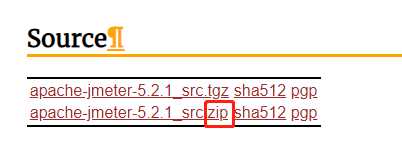
二 环境配置
1 新建JMETER_HOME,变量值为Jmeter的目录

2 CLASSPATH中添加,依赖的jar包的目录
%JMETER_HOME%\lib\ext\ApaccheJmeter_core.jar;%JMETER_HOME%\lib\jorphan.jar;%JEMTER_HOME%\lib\logkit-2.0.jar;D:\liuling-work\apache-ant-1.10.7-bin\apache-ant-1.10.7\lib;
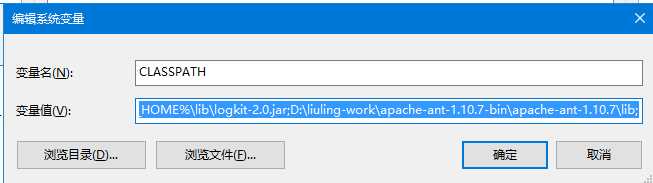
3 PATH中添加bin目录

4 验证是否配置成功
cmd中输入jmeter,打开jmeter
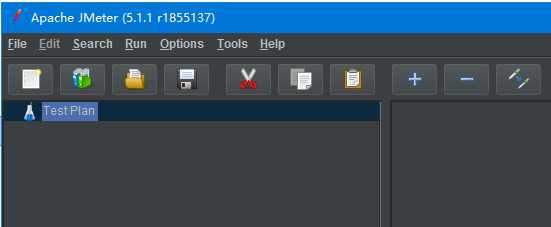
一 下载地址:
https://ant.apache.org/bindownload.cgi
下载zip文件
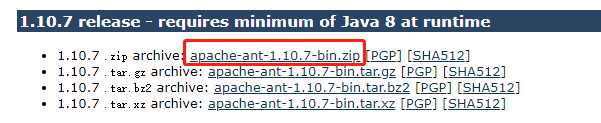
二 环境配置
1 解压文件到自定义目录 ,如:D:\apache-ant-1.10.7-bin
2 配置环境变量
在CLASSPATH中添加lib文件夹目录,如没有CLASSPATH,则可新建,(执行的库文件)
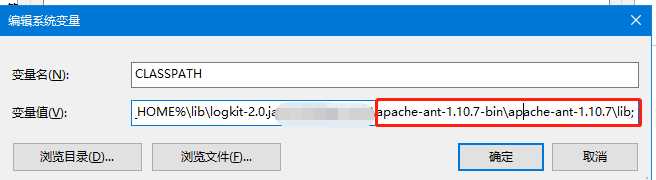
在PATH目录下,添加bin文件目录 ,可执行文件

3 验证是否配置成功
cmd,输入ant -v,配置成功

1 在cmd中运行命令生成
方式一:生成jtl文件 ,需要使用ant来转换
jmeter -n -t test.jmx -l test.jtl
解释:jmeter -n -t test.jmx(jmx文件的绝对路径) -l test.jtl(自定义放置的路径,绝对路径)
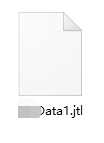
使用此命令需要修改,jmeter.properties

方法二 生成测试报告 jmeter -n -t test.jmx -l test.jtl -e -o result_report
jmeter -n -t test.jmx test.jtl(自定义名称) -e -o result_report(测试报告的绝对路径)
注意:使用此种方式,需要更改jmeter.properties

生成目录result_report文件夹
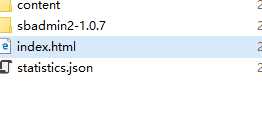
方式三 生成jtl文件
jmeter直接运行,在View Results Tree中添加Filenamef地址及名称 ,生成结果同方式一
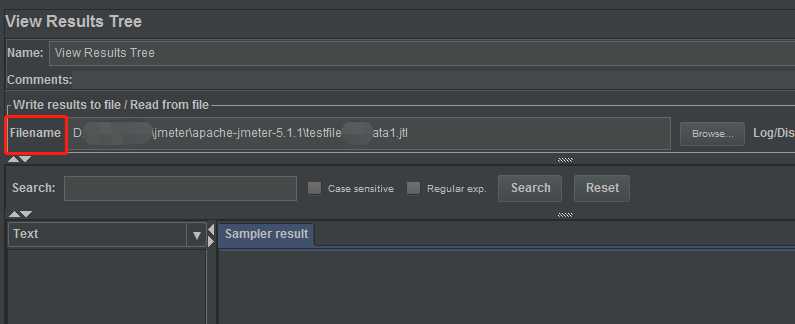
前提:配置好jmeter ,ant环境,有jmx和jtl文件
1 配置文件
loadTest (文件夹名称不要使用下划线,空格字符),并将Jemter测试脚本放置到该文件夹中。extras 文件中的 ant-jmeter-1.1.1.jar 放到Ant中的 lib文件夹中extras 文件中的 jmeter-results-detail-report_21.xsl ,build.xml、collapse.png、expand.png 放到 ant目录中的 bin目录下面。2 build.xml配置(ant文件夹中的build)
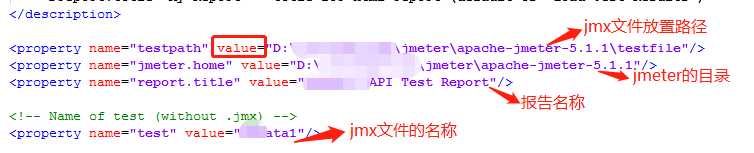
参数说明
testpath 测试计划,这里用于存放测试脚本、测试生成的文件、测试报告jmeter.home Jmeter目录路径report.title 测试报告的标题test jmeter测试脚本的名称(无需后缀.jmx)
在ant的bin目录下打开cmd,直接运行ant,执行默认的build.xml
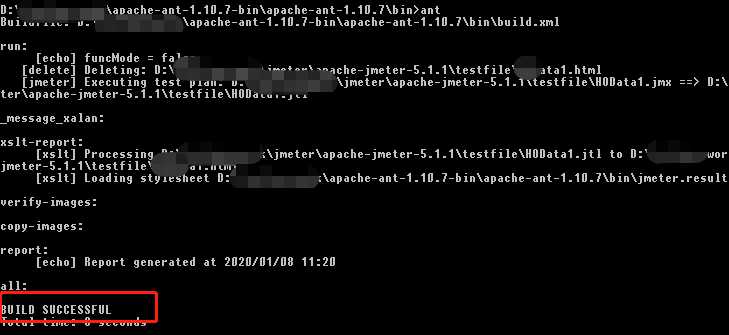
指定xml文件执行
ant -f build1.xml

生成的测试报告:
ant默认的测试报告
ant下的build.xml下的style,定义的测试报告的格式


报告优化,使用新的模版,jmeter.results.shanhe.me.xsl
1 更改style,文件名为新的模版名称,jmeter.results.shanhe.me.xsl
2 进入Jmeter的bin目录,找到jmeter.properties文件打开。然后将以下代码取消注释状态,并改为true
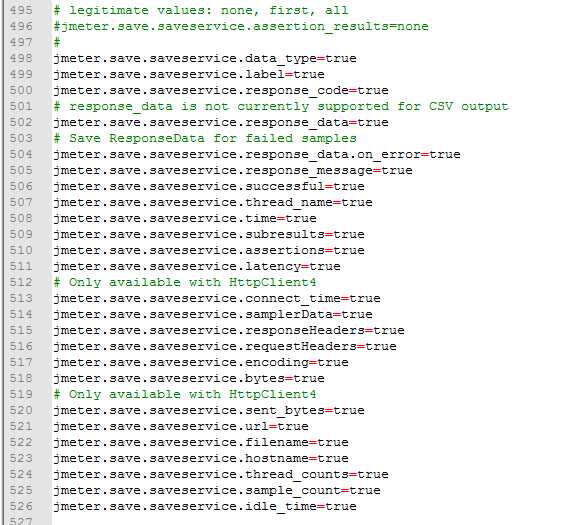
3 生成的测试报告,详细
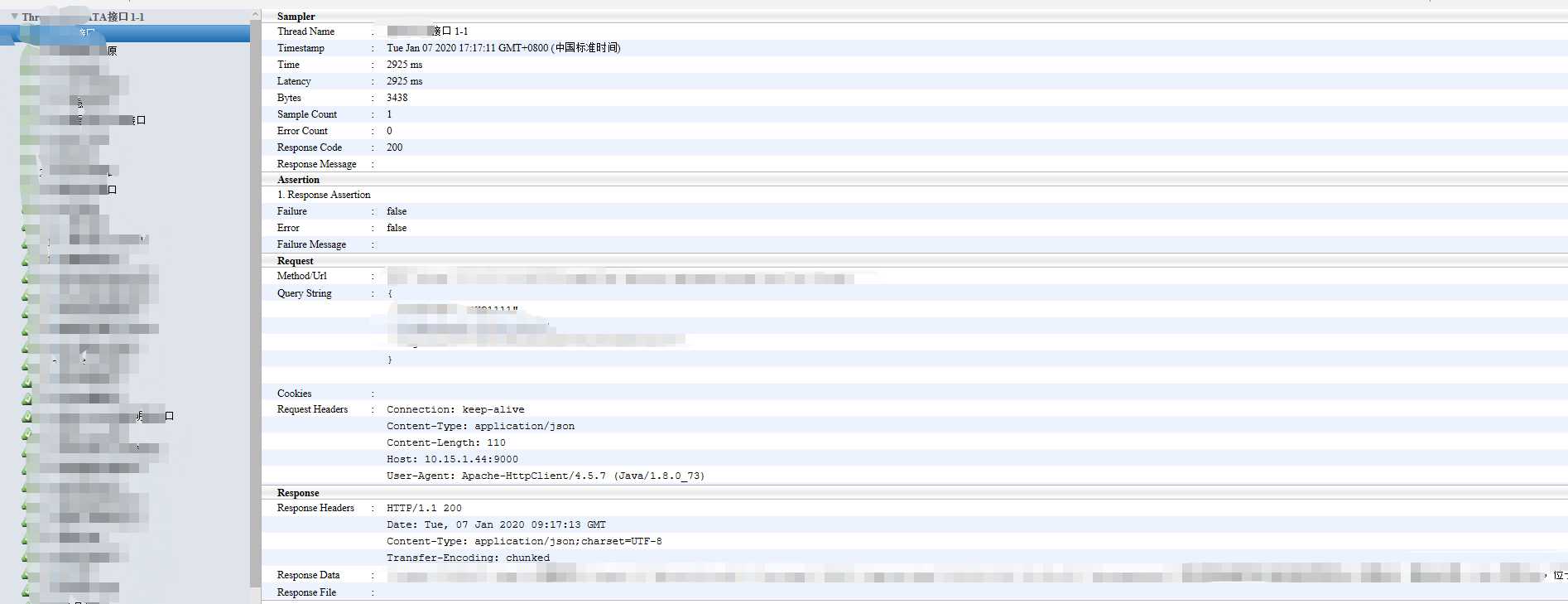
原文:https://www.cnblogs.com/lucky-sunshine/p/12166296.html